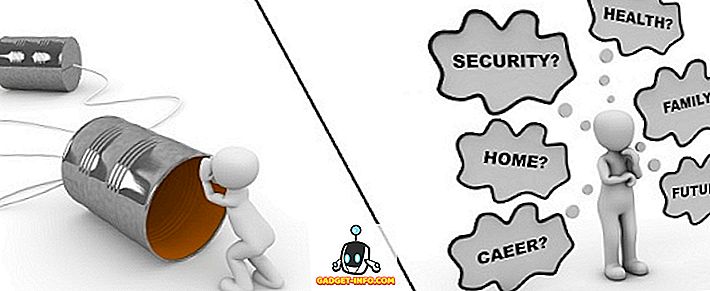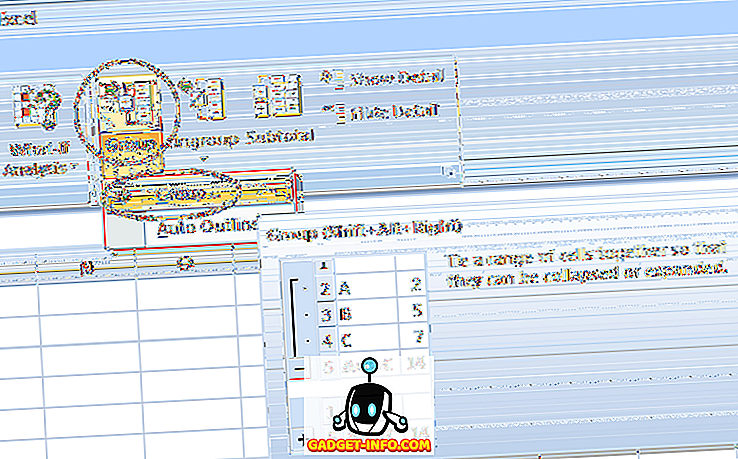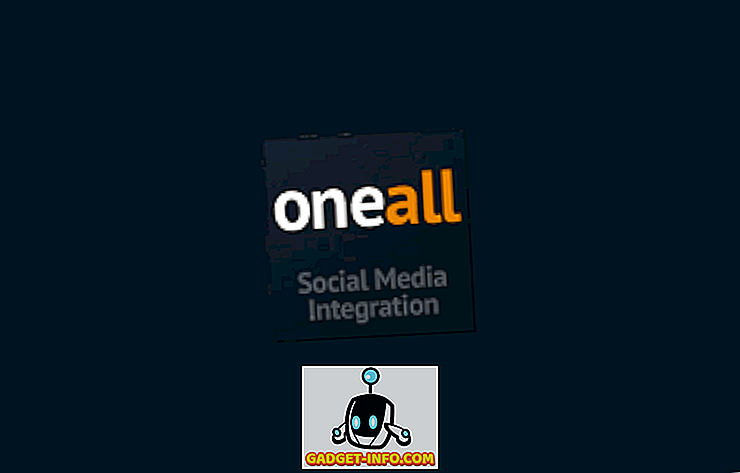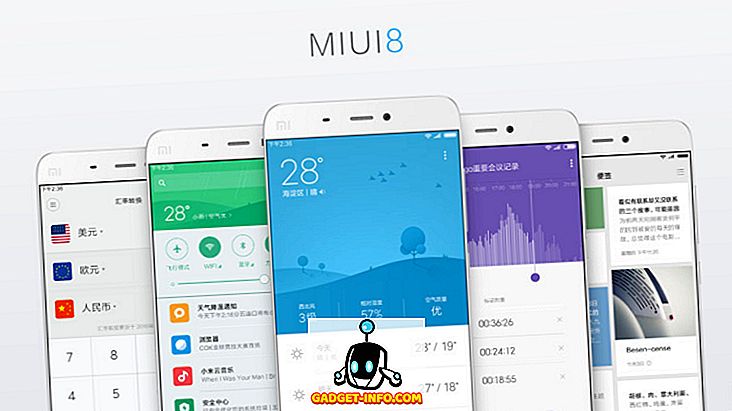Τα iPhones είναι κομψές μικρές συσκευές με την εμφάνιση και την ιπποδύναμη να αισθάνονται και να εκτελούν σαν ένα λαμπρό κομμάτι της τεχνολογίας. Το UI είναι εξορθολογισμένο και συνεπές και το UX είναι γενικά καλό, και μερικές φορές ενοχλητικό (αδεσμοποίητες ειδοποιήσεις, σε κοιτάζω!). Συνολικά, όμως, τα iPhones προσφέρουν κάποια πραγματικά καλά χαρακτηριστικά (όπως τα Live Photos) και συνήθως τα χρησιμοποιούν πολύ καλύτερα από ό, τι ο ανταγωνισμός. Είμαι σίγουρος ότι γνωρίζετε πολλές δυνατότητες iPhone, αλλά ίσως να μην το γνωρίζετε: κρυμμένο μέσα στην εφαρμογή "Ρυθμίσεις" είναι μια δυνατότητα προσβασιμότητας που σας επιτρέπει να ελέγχετε το iPhone σας με κινήσεις κεφαλής. Ναι, άκουσα αυτό το δικαίωμα!
Μόλις περάσετε το θέμα του τι θα μοιάζετε - κουνώντας το κεφάλι σας αριστερά και δεξιά - στο κοινό, το χαρακτηριστικό ακούγεται σαν κάτι που θα μπορούσε να είναι ένα σημείο ομιλίας μεταξύ των συνομηλίκων σας. Φυσικά, το χαρακτηριστικό αυτό εννοείται ως χαρακτηριστικό προσβασιμότητας, αλλά αυτό δεν σημαίνει ότι δεν μπορείτε να το χρησιμοποιήσετε για να αναδείξετε και να φανείτε σαν να ταιριάζετε σωστά μέσα σε μια ταινία Star Trek. Ενδιαφερόμενος? Δείτε πώς μπορείτε να ενεργοποιήσετε αυτήν τη λειτουργία, να ρυθμίσετε τα πράγματα και να ξεκινήσετε τον έλεγχο των iPhone με κινήσεις κεφαλής:
Ελέγξτε το iPhone σας με κινήσεις κεφαλής
Πρώτα πράγματα πρώτα: μην με κατηγορήσετε εάν κοιτάξετε ανόητα στο κοινό ή εάν η ημερομηνία σας φεύγει επειδή συνεχίζατε να κουνάτε το κεφάλι σας όλο το δείπνο.
Τώρα που έχουμε πάρει αυτό έξω από το δρόμο, αφήνει να επικεντρωθεί στην εργασία που έχετε. Τα παρακάτω βήματα, για να ενεργοποιήσετε τις χειρονομίες για το iPhone σας, περιγράφονται παρακάτω:
1. Ανοίξτε το " Ρυθμίσεις" και μεταβείτε στο " Γενικά" -> "Προσβασιμότητα".

2. Κάντε κύλιση προς τα κάτω στην υποδιαίρεση " Αλληλεπίδραση", πατήστε στο " Switch Control" και μεταβείτε στο "Switches".

3. Τώρα, πατήστε στο "Προσθήκη νέου διακόπτη" -> "Κάμερα".

4. Επιλέξτε "Μετακίνηση Αριστεράς Κεφαλής" και επιλέξτε ό, τι "Αλλαγή Ενέργειας" θέλετε να εκχωρήσετε σε αυτήν.
- Επέλεξα "Κέντρο ειδοποιήσεων", αλλά μπορείτε να επιλέξετε οποιαδήποτε λειτουργία θέλετε να εκχωρήσετε σε αυτήν.

9. Τώρα, επιλέξτε "Κίνηση δεξιάς κεφαλής" και επιλέξτε ό, τι "Αλλαγή ενέργειας" θέλετε να εκχωρήσετε σε αυτήν.
- Επέλεξα "Siri", αλλά πάλι, μπορείτε να επιλέξετε ό, τι θέλετε να κάνετε το iPhone σας όταν μετακινείτε το κεφάλι σας προς τα δεξιά.

10. Αυτό είναι για τη ρύθμιση, τώρα πλοηγηθείτε πίσω στην κύρια οθόνη "Switch Control" . Μπορεί να βρεθεί στο Settings -> General -> Accessibility -> Switch Control
11. Στο επάνω μέρος της οθόνης, ενεργοποιήστε το "Switch Control"

12. Μετακινήστε το κεφάλι σας προς τα αριστερά και το τηλέφωνο θα εκτελέσει τη λειτουργία που έχετε αντιστοιχίσει στην "Αριστερά Head Movement" . στην περίπτωσή μου, άνοιξε το "Κέντρο ειδοποιήσεων", Μετακινήστε το κεφάλι σας δεξιά και το τηλέφωνο θα εκτελέσει τη λειτουργία που έχετε αναθέσει στο "Right Head Movement" . στην περίπτωσή μου, ξεκίνησε το "Siri" .

Οι κινήσεις κεφαλής είναι πλέον ενεργοποιημένες στο iPhone σας.
Σημείωση: Μπορείτε να ρυθμίσετε τις κινήσεις κίνησης κεφαλής σε ενέργειες όπως "Πατήστε" για να χρησιμοποιήσετε πλήρως το τηλέφωνό σας με χειρονομίες κεφαλής. Ωστόσο, αυτό είναι πολύ αργό και δεν είναι καθόλου διασκεδαστικό.
Βελτιώστε την ευαισθησία για ευκολότερο έλεγχο
Τώρα που έχετε ρυθμίσει με επιτυχία έλεγχο χειρονομίας στο iPhone σας, ήρθε η ώρα να το προσαρμόσετε στις προτιμήσεις σας. Μπορεί να έχετε παρατηρήσει ότι πρέπει να μετακινήσετε το κεφάλι σας (αριστερά ή δεξιά) προφανώς για να ενεργοποιήσετε το iPhone σας την ενέργεια διακόπτη. Ευτυχώς, η ευαισθησία στις κινήσεις μπορεί να αλλάξει, αν και σε πολύ χαμηλό επίπεδο ελέγχου. Εάν το χαρακτηριστικό λειτουργεί σωστά για εσάς από προεπιλογή, μεγάλος! Αν όχι, ακολουθήστε τις παρακάτω οδηγίες για να αυξήσετε την ευαισθησία χειρονομίας του iPhone σας.
1. Ανοίξτε το " Ρυθμίσεις" και μεταβείτε στο " Γενικά" -> "Προσβασιμότητα"

2. Κάντε κύλιση προς τα κάτω στην υποδιαίρεση " Αλληλεπίδραση" και πατήστε στο " Switch Control" -> "Διακόπτης σταθεροποίησης"

3. Υπάρχουν κάποιες επιλογές που μπορείτε να επεξεργαστείτε σύμφωνα με τις προτιμήσεις σας.
- Διάρκεια διατήρησης
- Ευαισθησία κίνησης κεφαλής
4. Ας ρυθμίσετε πρώτα την "Ευαισθησία κίνησης κεφαλής" . Αγγίξτε την επιλογή "Κίνηση ευαισθησίας κεφαλής"
- Αλλάξτε την ευαισθησία από "Χαμηλή" σε "Υψηλή"

5. Πηγαίνετε "Πίσω" και πατήστε στο "Hold Duration" . Ενεργοποιήστε την και αφήστε την στην προεπιλεγμένη τιμή των 0, 10 δευτερολέπτων

Δοκιμάστε τώρα τον "Διακόπτη ελέγχου" και θα πρέπει να λειτουργήσει με μικρότερες κινήσεις του κεφαλιού για να ενεργοποιήσει τις αντίστοιχες ενέργειες.
ΒΛΕΠΕ ΕΠΙΣΗΣ: Πώς να δημιουργήσετε τα δικά σας μουσικά βίντεο με το τρίλερ για Android και iPhone
Εντυπωσιάστε όλους
Αυτό το χαρακτηριστικό μπορεί να αισθάνεται θλιβερό, αλλά έχει πολλές δυνατότητες. Ακόμα και μόνο με δύο κινήσεις του κεφαλιού, η δυνατότητα να εκκινείτε εφαρμογές ή να ελέγχετε το τηλέφωνό σας με χειρονομίες όπως αυτές, μπορεί να αποδειχθεί ωφέλιμη σε πολλές περιπτώσεις όπου δεν μπορείτε φυσικά να έχετε πρόσβαση στην οθόνη σας. Μπορεί επίσης να είναι ένα σημείο ομιλίας σε ένα πάρτι.
Υπάρχουν πολλά περισσότερα για να εξερευνήσετε και να τσίμπημα στο τμήμα προσβασιμότητας του iPhone. Δοκιμάστε αυτό, προσαρμόστε τη διάρκεια διατήρησης σε διαφορετικές τιμές, για να βρείτε την καλύτερη δυνατή εφαρμογή, να παίξετε γύρω με τις άλλες δυνατότητες που είναι διαθέσιμες στο "Accessibility" και ενημερώστε μας για την εμπειρία σας στα παρακάτω σχόλια.